
WhatsApp 訊息範本:包含 13 個範例的操作指南
除非使用 WhatsApp 訊息模板,否則企業無法在 24 小時後發送 WhatsApp 訊息。 了解如何格式化和傳送範本訊息以及範例。
![使用 WhatsApp Webchat 將網站訪客轉變為 WhatsApp 聯絡人 [2024 年 1 月]](https://assets2-proxy.respond.io/ph8r57dk1q9w/2ldhigydBoZD8POdssqrY2/7909d0e14de8d1eb4e37d9c713a0fb76/WhatsAppWebchatCoverImage_5b02a19b4cbe7b71a9cfdffca51ebfe3.png?q=70&fm=avif)
WhatsApp 網路聊天小工具是一種將您的網站訪客轉變為 WhatsApp 聯絡人的便捷方式。 在本文中,您將了解什麼是 WhatsApp 網路聊天和全通路網路聊天小工具。 我們還將討論 WhatsApp 與網站的整合如何將您的行銷、銷售和支援策略提升到新的水平。 此外,我們將向您展示如何使用 respond.io 將自動化功能融入您的 WhatsApp 網路聊天中。
WhatsApp 網路聊天鼓勵網站訪客與您開始 WhatsApp 聊天。 點擊後,客戶會進入行動裝置或 桌面 WhatsApp 應用程式 ,他們可以在其中發送第一則訊息。
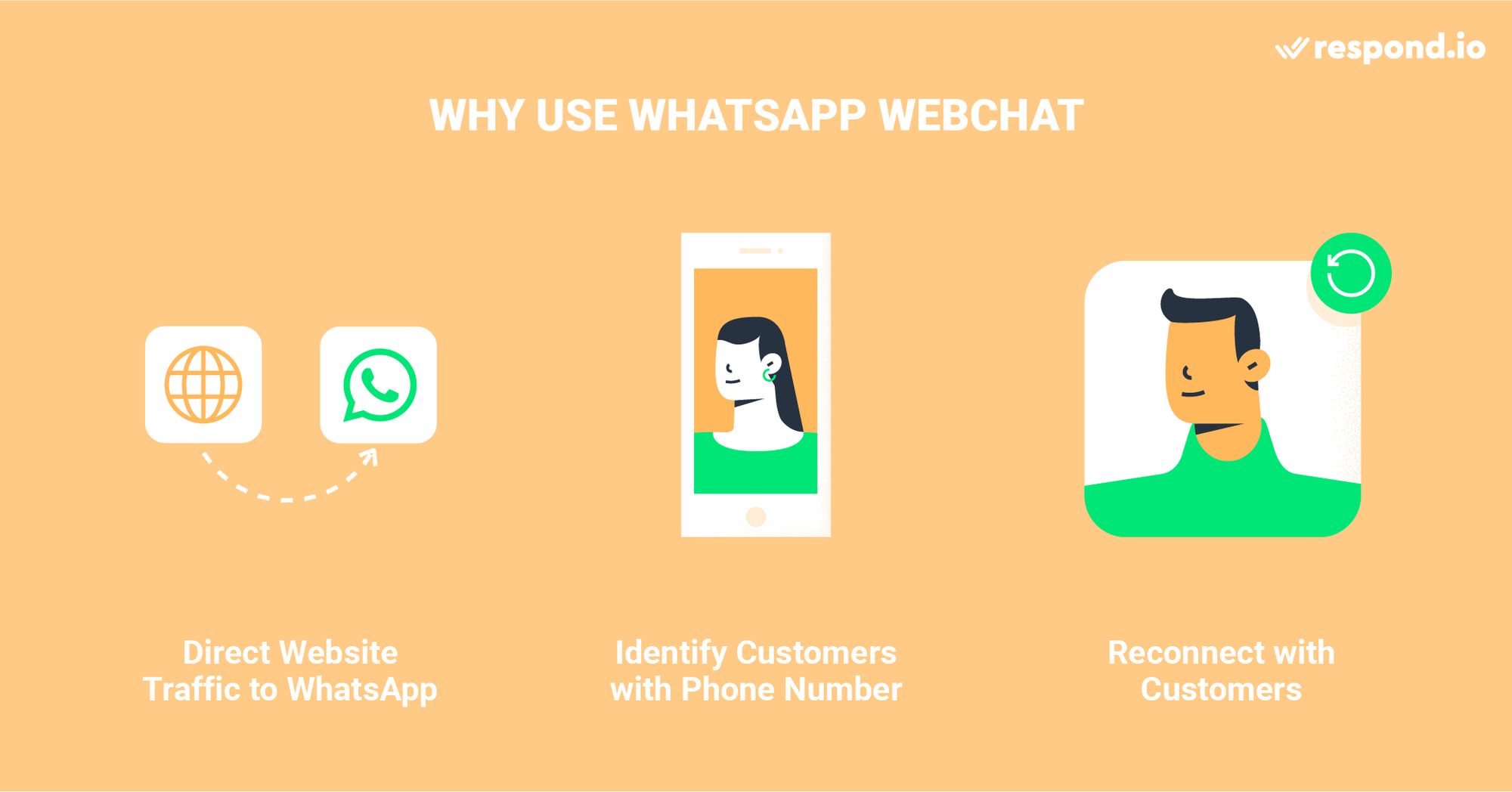
採用 WhatsApp 網路聊天的原因有很多。 首先,它將發起 WhatsApp 網路聊天的網站訪客轉變為 WhatsApp 聯絡人。 這對於網站流量大的公司尤其有利。
在即時聊天中,聯絡人通常是匿名的。 相比之下,WhatsApp 網路聊天可讓您透過電話號碼和姓名識別聯絡人。 現在您知道聯絡人的身份後,可以通過發送第一條信息再次與他們聊天,或者即使在他們離開網站後,通過WhatsApp 橫幅進行跟進。
現在您已經了解了 WhatsApp 網路聊天的好處,讓我們來看看如何在您的網站上設定 WhatsApp 網路聊天。
設置 WhatsApp 網頁聊天的過程簡單,可以通過按照這些步驟快速完成。
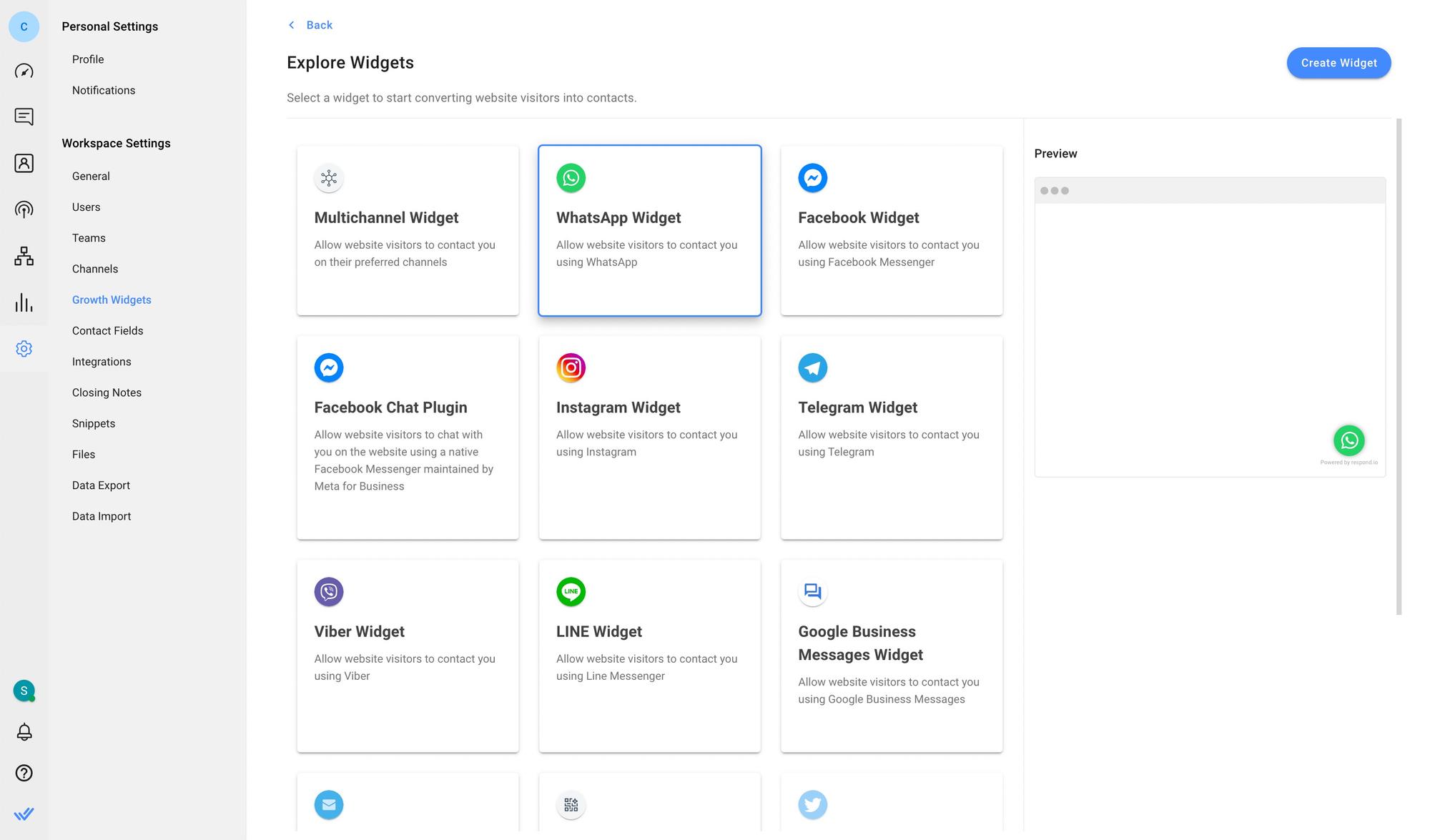
要開始,請導航至 設定 > 增長小部件。 然後,點擊 新增小工具 並選擇 WhatsApp Widget,然後點擊 建立小工具。
之後,輸入您想要新增聊天小工具的網站並選擇您想要為其建立小工具的帳戶。
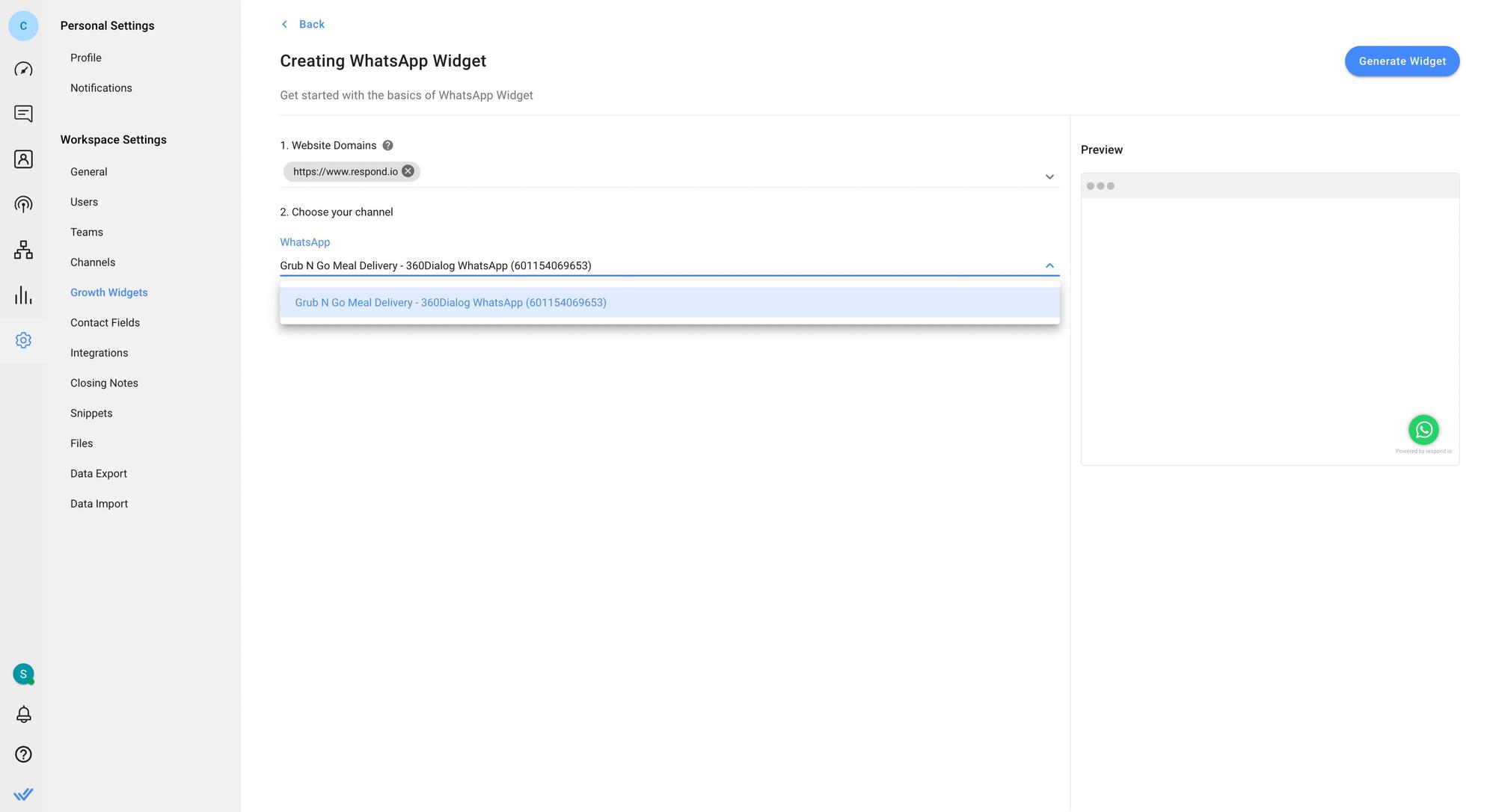
您可以透過點擊 進階設定 按鈕來新增預先填滿文字或自訂小工具的外觀。 最後,點擊 產生小部件,複製生成的腳本並將其安裝到您的網站上。
如果您想透過多種管道與客戶建立聯繫, 全通路小工具 可以提供協助。 您也可以選擇 為您的網站新增網站聊天小工具。
現在您'已經成功設定了 WhatsApp 網路聊天,接下來我們將向您展示企業如何利用它來最大限度地發揮其潛力。
在本節中,我們將討論為什麼 WhatsApp 網路聊天在行銷、銷售和支援方面比傳統的即時聊天更勝一籌。
許多公司使用即時聊天來捕獲潛在客戶並手動收集他們的聯絡資訊。 然而,由於許多聯絡人擔心隱私問題,因此退出率很高。 其他人可能會無意中提供錯誤的資訊。
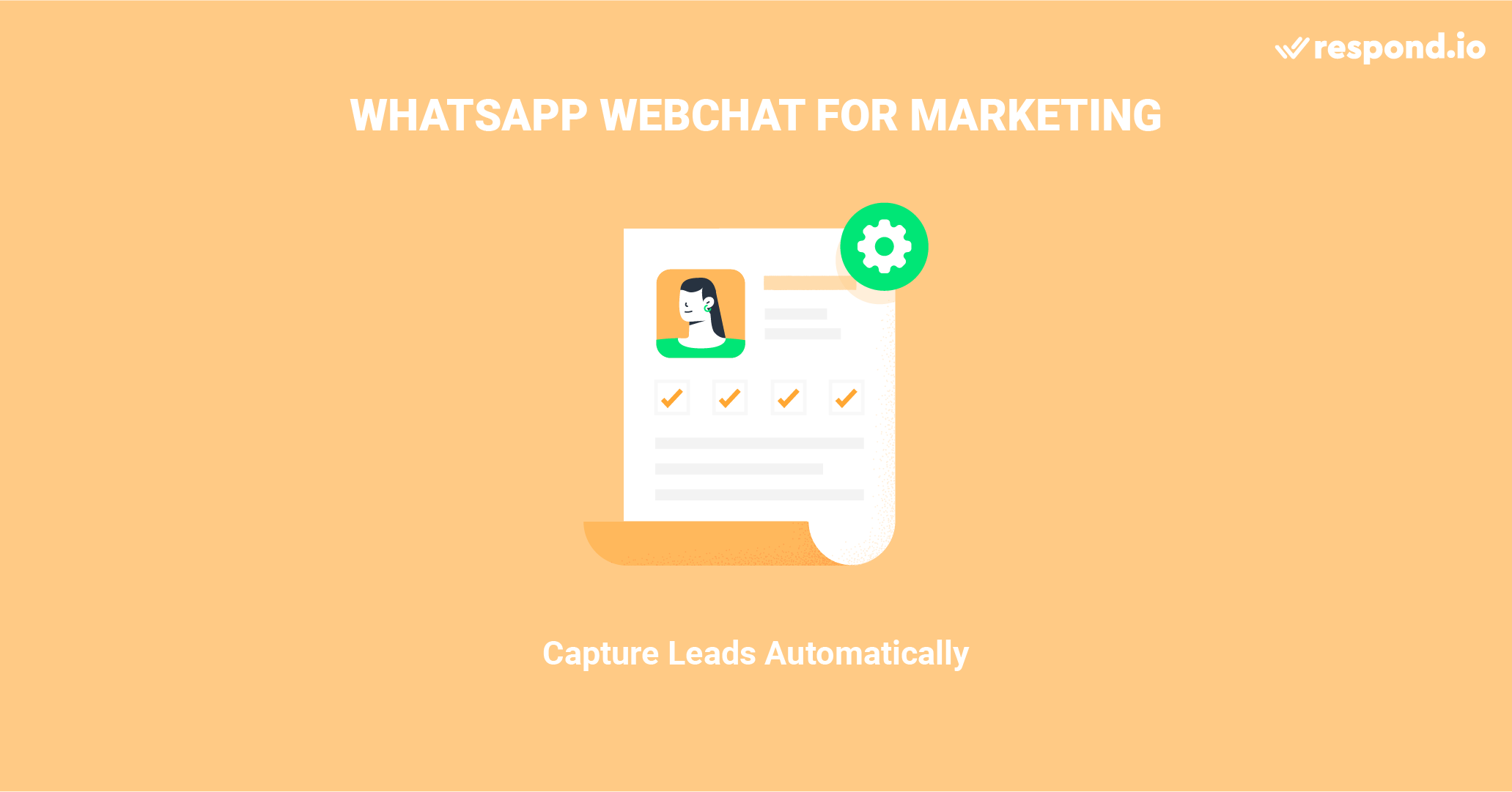
WhatsApp 網路聊天消除了手動資料收集的需要,幫助您捕獲更多潛在客戶,以進一步進行 WhatsApp 行銷。 一旦潛在客戶發起 WhatsApp 網路聊天,您將自動獲得他們的電話號碼和姓名。 接下來,我們'將了解您的企業如何使用 WhatsApp 網路聊天進行銷售。
使用即時聊天進行銷售有其自身的缺點。 例如,即時聊天的匿名性使得銷售人員更難獲得與潛在客戶建立融洽關係所需的準確聯絡資訊。 此外,銷售人員需要隨時回覆即時聊天。
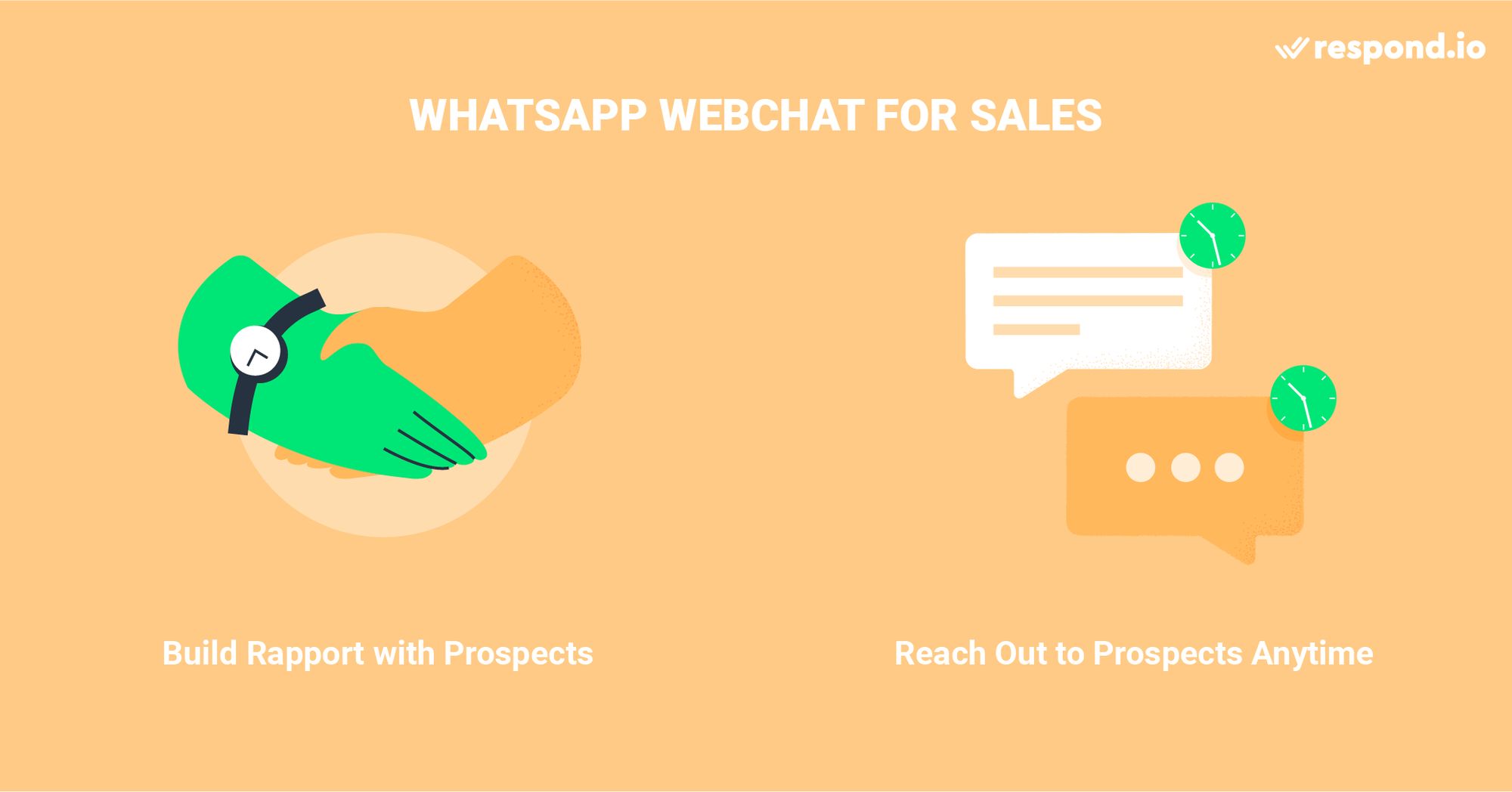
相比之下,WhatsApp 網路聊天允許銷售人員透過姓名和註冊號碼識別潛在客戶。 這使得與他們建立個人關係變得更加容易。 此外,您的銷售團隊可以隨時通過 WhatsApp 聯繫潛在客戶。
一旦潛在客戶轉換為客戶,您就可以使用 respond.io'的共享收件匣來回答網路聊天查詢以獲得支援。
在即時聊天中,支援人員通常很難在不知道聯絡人身分的情況下提供個人化解決方案。 即時聊天也不允許代理商稍後跟進複雜的查詢——一旦離開網站,聯絡人就永遠消失了。
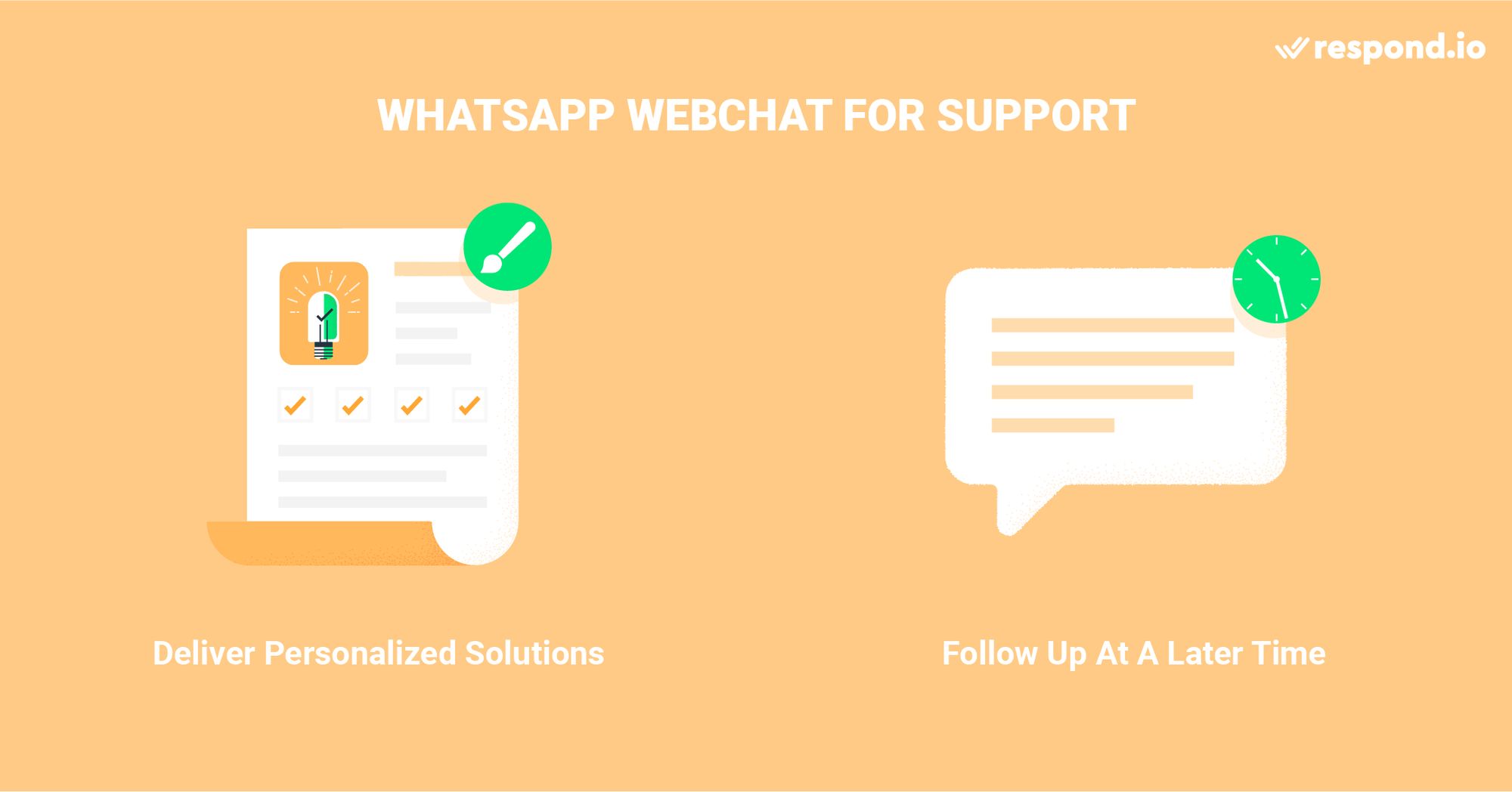
WhatsApp 網路聊天讓您可以輕鬆識別回頭客,根據他們的需求客製化解決方案,並在解決方案準備好後重新開啟對話。 透過 respond.io 的共享收件匣,支援團隊甚至可以在轉換之前追蹤銷售對話。
我們研究了 WhatsApp 網路聊天如何使不同的用例受益。 現在,讓我們學習如何利用 respond.io 的聊天自動化充分利用 WhatsApp 網路聊天。
使用 respond.io 的官方 WhatsApp API 將對話轉化為客戶。 ✨
在一個地方管理 WhatsApp 通話和聊天!
Respond.io 提供先進的聊天自動化功能,可充分發揮 WhatsApp 網路聊天的功能。 在本節中,我們將介紹建立 WhatsApp 相關自動化的不同方法。
透過聊天自動化,您可以設定 WhatsApp 自動回覆 對 WhatsApp 網路聊天中常見問題的回應。 這減少了代理的工作量並使他們能夠專注於重要的事情。
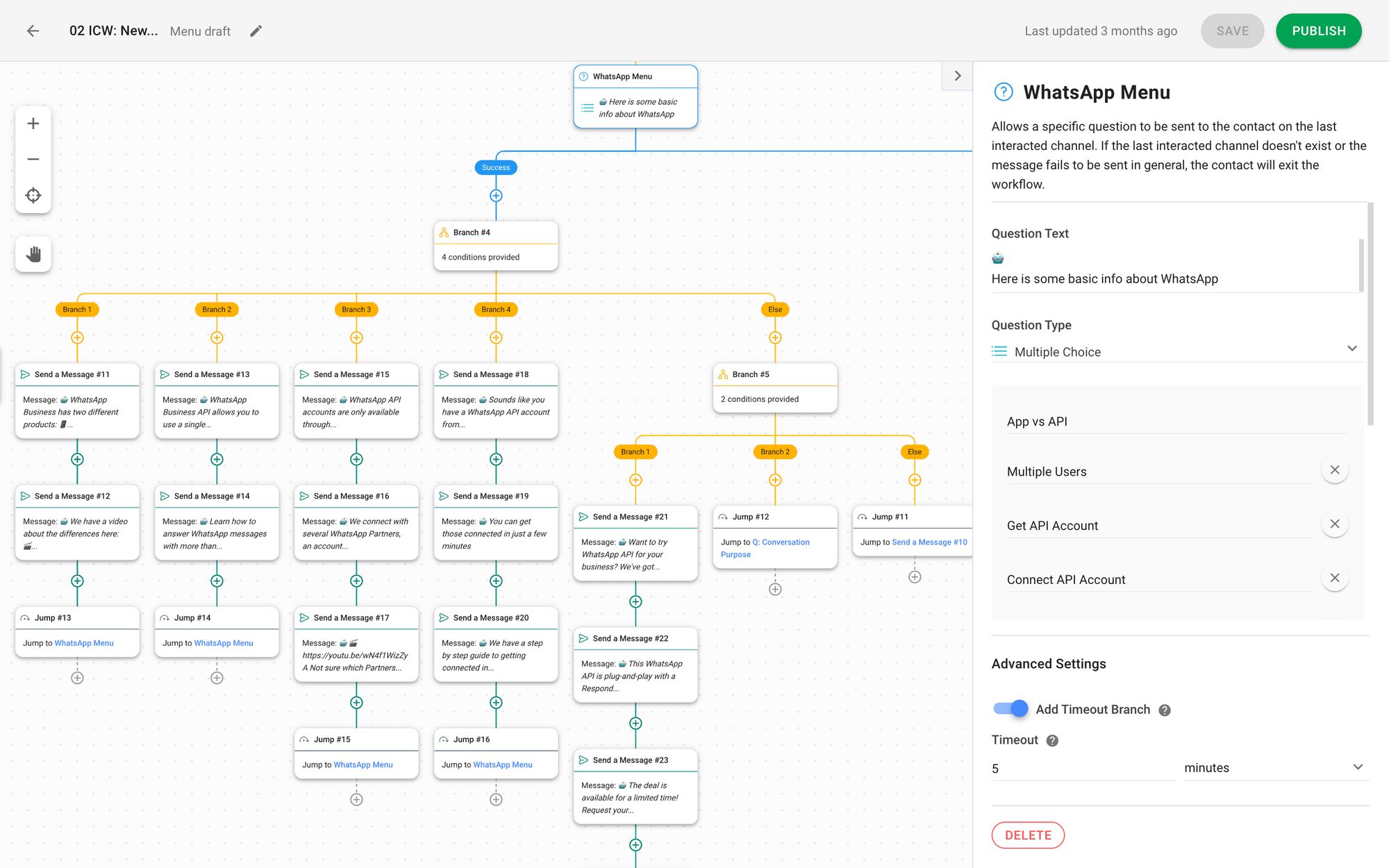
要設定對常見問題的自動回复,只需建立一個WhatsApp 多項選擇選單。
您可能無法全天候參與 WhatsApp 網路聊天,但您可以建立 離開訊息 來為客戶設定正確的期望。 如果聯絡人在工作時間以外開始 WhatsApp 網路聊天對話,他們將收到離開訊息。
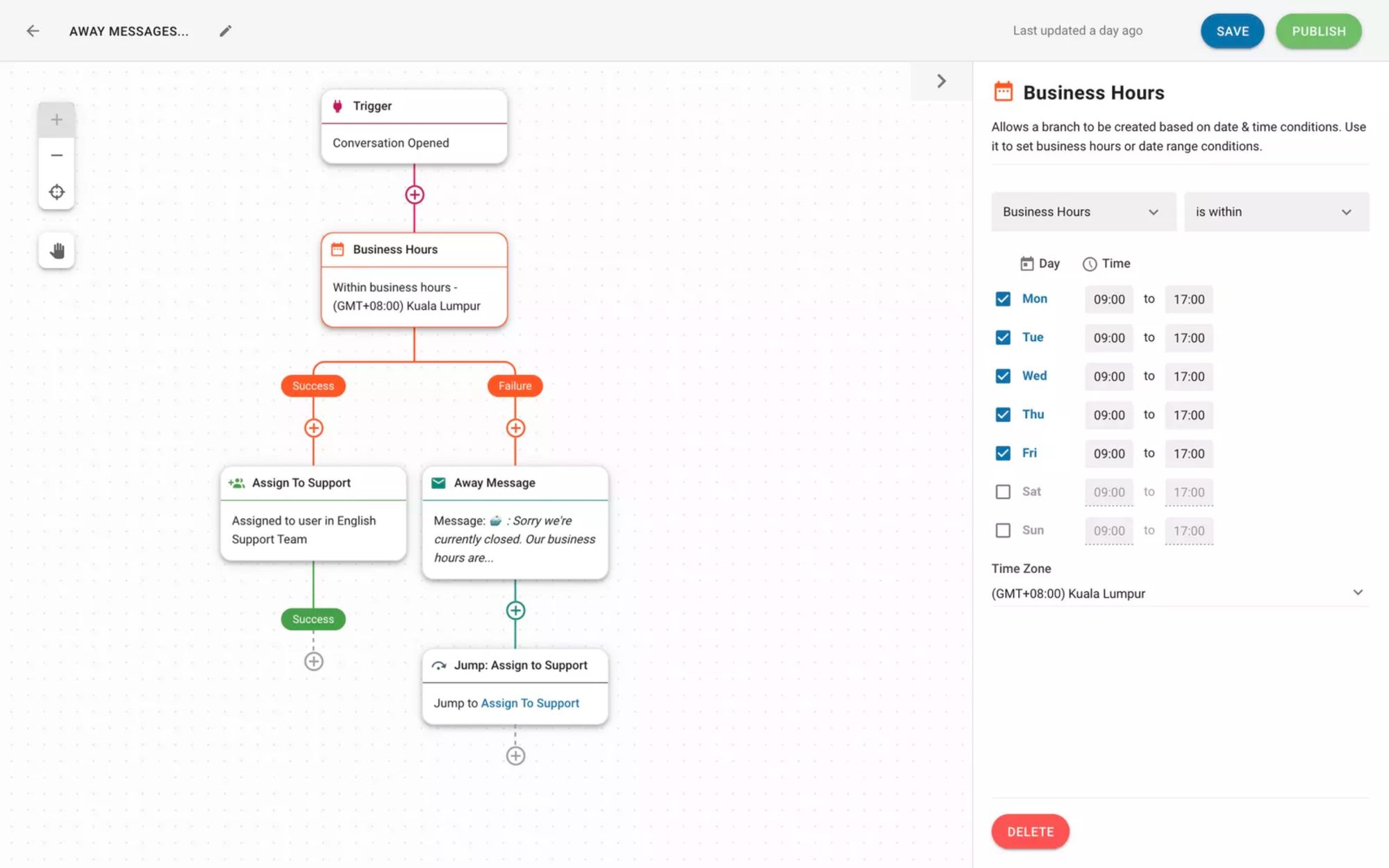
理想情況下,「離開訊息」應包含營業時間和預計回應時間等資訊。
在 respond.io 上,您可以建立進階 工作流程 ,以便 將 WhatsApp 網路聊天上的聯絡人 路由到正確的團隊。 或者,您可以使用 捷徑 將 WhatsApp 網路聊天升級到另一個團隊或經理。
無論您的使用情況如何,WhatsApp 網路聊天和 respond.io 的共享收件匣都可以將您的業務提升到新的水平。 要開始使用 WhatsApp 網路聊天, 免費試用 respond.io 並在幾分鐘內 取得 WhatsApp 帳號 。
使用 respond.io 的官方 WhatsApp API 將對話轉化為客戶。 ✨
在一個地方管理 WhatsApp 通話和聊天!
如果您'對使用 WhatsApp 與網站整合感興趣,請查看以下部落格文章:
Chris Lai 是 respond.io 的內容撰稿人和內部 SEO 專家,擁有莫納什大學藥學學士學位。 在 2020 年加入團隊之前,Chris 曾在多家行銷機構擔任醫學作家和內容策略師,完善自己的專業知識。 他的文章涵蓋了 WhatsApp Business 等商業訊息應用程序,幫助公司應對不斷變化的商業訊息傳遞模式。